如何在準備就緒中修複“無法連接到主機”
故障排除“無法連接到主機”錯誤是否準備就緒
準備就緒或不準備的最令人沮喪的經曆之一就是無法連接到遊戲。在開發人員正在使用永久解決方案時,時間表仍不清楚。 本指南提供了解決“不能騙局的解決方案
- By George
- Feb 26,2025
故障排除“無法連接到主機”錯誤是否準備就緒
準備就緒的 中最令人沮喪的經曆之一就是無法連接遊戲。在開發人員正在使用永久解決方案時,時間表仍不清楚。本指南提供了解決“無法連接到主機”錯誤的解決方案。
“無法連接到主機”錯誤的原因
此錯誤通常表示連接到遊戲服務器的問題。潛在原因包括網絡問題,損壞的遊戲文件,版本不一致以及幹擾背景應用程序。確定確切原因可能具有挑戰性,但是這些故障排除步驟通常可以解決問題。
“無法連接到主機”錯誤的解決方案

這是故障排除步驟的故障:
- 重新啟動遊戲和平台:一個簡單的重新啟動已準備就緒,您的遊戲啟動器(例如Steam)通常是最快的修複程序。
- 驗證遊戲文件:損壞或丟失的遊戲文件是常見的罪魁禍首。在Steam上,轉到您的庫,右鍵單擊 是否準備 ,選擇屬性>本地文件>驗證遊戲文件的完整性。此過程可能需要一個少量更新。
- 將準備就緒或不添加到防火牆例外情況:毫無疑問,Windows防火牆有時會幹擾。添加 準備就緒 作為允許的應用程序。導航到控製麵板>係統和安全> Windows Defender防火牆>允許的應用程序。單擊“允許另一個應用程序”,瀏覽到遊戲的安裝目錄,然後將其添加到異常列表中。
- 禁用VPN和不必要的背景應用程序: VPN有時對遊戲有益,也可能引起連接問題。禁用您的VPN並在播放 *準備就緒時關閉任何不必要的背景應用程序。
- 更改DirectX(DX)模式:作為不太常見的解決方案,如果問題持續下去,請嚐試在遊戲的啟動選項中切換您的DirectX模式。
- 重新安裝遊戲:作為最後的手段,執行幹淨的重新安裝。通過您的遊戲啟動器(例如Steam)卸載遊戲,手動從計算機中刪除所有剩餘的遊戲文件,然後重新安裝。確保您還從本地AppData文件夾中刪除了所有相關文件(`
lastappData%)。
準備就緒 中的“無法連接到主機”錯誤是令人沮喪的,但是這些步驟應該可以幫助您重新獲得遊戲。
現已準備就緒。
最新新聞
更多 >-
- 地獄2審查在超級大地戰鬥中再次轟炸
- 06/20,2025
-
- 《星球大戰》戰術遊戲在2025年慶祝
- 06/20,2025
-
-

- HP AMEN 16 RTX 5070筆記本電腦現在$ 1,360帶優惠券
- 06/19,2025
-

- “亞特蘭的水晶:發布日期和時間揭示”
- 06/19,2025



